Publiczne sieci Wi-Fi, takie jak te w lokalnych kawiarniach, są świetne. Zazwyczaj są one bezpłatne i umożliwiają surfowanie po Internecie na urządzeniu z systemem Windows 10 przy ulubionym drinku.
Chociaż bezpłatne Wi-Fi jest świetne, nie zawsze jest bezpieczne. Dzisiaj pokażemy, jak zachować ochronę podczas korzystania z publicznej sieci Wi-Fi.
Czasami złośliwi użytkownicy mogą korzystać z tej samej publicznej sieci Wi-Fi, z której obecnie korzystasz. Złośliwi użytkownicy mogą być bardzo niebezpieczni, ponieważ w większości przypadków próbują ukraść Twoje dane osobowe.
Większość routerów bezprzewodowych ma zaporę ogniową, ale to nie wystarczy, aby chronić Cię przed innymi złośliwymi użytkownikami. Dlatego oto kilka wskazówek, których możesz użyć, aby chronić siebie podczas korzystania z publicznej sieci bezprzewodowej.
Chroń swój komputer w publicznej sieci Wi-Fi
- Wyłącz udostępnianie i wykrywanie sieci
- Upewnij się, że zapora jest włączona
- Upewnij się, że korzystasz z bezpiecznego połączenia
- Rozważ użycie VPN
- Wyłącz Wi-Fi, jeśli nie używasz go aktywnie
- Nie łącz się automatycznie z sieciami Wi-Fi
- Użyj uwierzytelniania dwuskładnikowego
- Chroń swoje hasła
- Aktualizuj swój program antywirusowy
Wskazówka 1 — Wyłącz udostępnianie i wykrywanie sieci
Podczas korzystania z sieci lokalnej lub służbowej zwykle włączasz udostępnianie plików, aby łatwiej udostępniać pliki współpracownikom.
Chociaż udostępnianie plików jest niezwykle przydatne, może również stanowić poważne zagrożenie bezpieczeństwa w nieznanych lub publicznych sieciach.
Aby chronić siebie i swoje dane, zaleca się wyłączenie udostępniania plików i drukarek oraz wykrywania sieci. Aby to zrobić w systemie Windows 10, wykonaj następujące czynności:
- naciśnij Klawisz Windows + S. i wpisz sieć. Wybierz Centrum sieci i udostępniania z listy wyników.
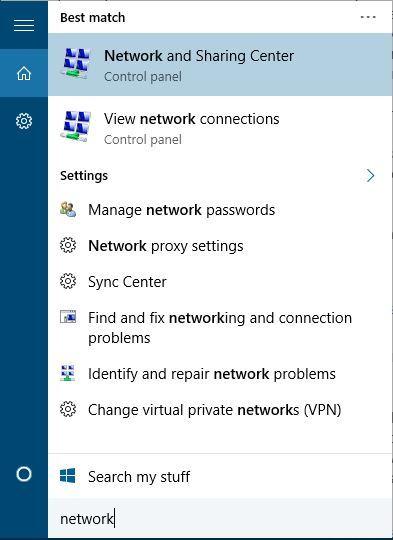
- Po otwarciu Centrum sieci i udostępniania kliknij Zmień zaawansowane ustawienia udostępniania.

- Znajdź swój obecny profil sieciowy. Jeśli korzystasz z sieci publicznej, zawsze powinieneś wybierać profil Gość lub Publiczny.
- W sekcji Wykrywanie sieci wybierz Wyłącz wykrywanie sieci oraz w sekcji Udostępnianie plików i drukarek wybierz Wyłącz udostępnianie plików i drukarek.

- Kliknij Zapisz zmiany.
Wyłączając wykrywanie sieci, inne komputery, urządzenia i użytkownicy nie będą widzieć Cię w bieżącej sieci. Dlatego będziesz ukryty przed złośliwymi użytkownikami.
Pamiętaj tylko, aby ustawić profil sieciowy na Gość lub Publiczny, jeśli dołączasz do nowej publicznej sieci Wi-Fi.
Jeśli korzystasz z publicznego Wi-Fi, musisz się zabezpieczyć za pomocą w pełni dedykowanego narzędzia VPN. Chroni komputer przed atakami podczas przeglądania, maskuje adres IP i blokuje wszelki niechciany dostęp do komputera.
- Pobierz teraz CyberGhost VPN (obecnie 77% zniżki)
Wskazówka 2 — Upewnij się, że zapora jest włączona
Każdy system Windows 10 ma wbudowaną Zaporę systemu Windows, więc jeśli nie korzystasz z oprogramowania zapory innej firmy, upewnij się, że Zapora systemu Windows jest aktywna.
Za pomocą zapory można regulować przychodzący i wychodzący ruch sieciowy, chroniąc komputer przed atakami. Aby sprawdzić, czy Zapora systemu Windows jest uruchomiona, wykonaj następujące proste kroki:
- naciśnij Klawisz Windows + S. i wpisz firewall. Wybierać zapora systemu Windows z listy.

- Wybierać Włącz lub wyłącz Zaporę systemu Windows po lewej stronie.

- Upewnić się Włącz Zaporę systemu Windowsl jest wybrany w obu Ustawienia sieci prywatnej i w Ustawienia sieci publicznej Sekcja.

- Kliknij dobrze aby zapisać zmiany.
Jeśli masz zainstalowaną zaporę innej firmy, Zapora systemu Windows wyłączy się automatycznie i nie musisz jej włączać.
Wskazówka 3 — Upewnij się, że korzystasz z bezpiecznego połączenia
Gdy szukasz czegoś w Internecie, wpisując dane logowania lub wysyłając wiadomość z Facebooka do znajomych, wysyłasz dane, które mogą przechwycić złośliwi użytkownicy w tej samej sieci.
Aby chronić swoje poufne informacje, takie jak na przykład dane do logowania, musisz użyć bezpiecznego połączenia.
Wiele witryn korzysta już z bezpiecznego połączenia, które chroni twoje dane, a jeśli chcesz wiedzieć, czy dana witryna jest bezpieczna, po prostu sprawdź jej adres.
Strony internetowe, które używają niezabezpieczonego połączenia, zwykle mają http: // przed ich imieniem, na przykład: http: //www.unsecurewebsite.com.
Jeśli witryna ma https: // na przykład poprzedzające jego nazwę https: //www.google.com, oznacza to, że używa bezpiecznego połączenia, które utrudnia złośliwym użytkownikom przechwycenie twoich danych.
Pamiętaj, że nie wszystkie witryny obsługują bezpieczne połączenia, ale możesz w pewien sposób zmusić witrynę do korzystania z bezpiecznego połączenia, zmieniając http: // na https: // w pasku adresu przeglądarki i naciskając Wchodzić.
Pamiętaj, że to nie działa na wszystkich stronach, ale może działać na niektórych z nich.
Jeśli nie chcesz tego robić ręcznie, zawsze możesz użyć dodatku do przeglądarki o nazwie HTTPS Everywhere. Ten mały dodatek automatycznie wybiera bezpieczne połączenie na wielu popularnych stronach internetowych, zapewniając w ten sposób bezpieczeństwo danych.
Wskazówka 4 — Rozważ użycie VPN
VPN oznacza Virtual Private Network, a podczas korzystania z VPN cały Twój ruch będzie przechodził przez inną sieć, zapewniając dodatkową warstwę bezpieczeństwa. Dostępnych jest wiele usług sieciowych VPN.
Niektóre z nich są bezpłatne, ale z pewnymi ograniczeniami, podczas gdy inne wymagają opłaty miesięcznej.
Zalecamy zainstalowanie Cybergost VPN jako niedrogiego, niezawodnego i kompatybilnego narzędzia, które zapewnia zwiększone bezpieczeństwo przy dobrej szybkości połączenia. Przeczytaj pełną recenzję i dowiedz się więcej.
Wskazówka 5 — Wyłącz Wi-Fi, jeśli nie używasz go aktywnie
Aby chronić komputer w publicznej sieci Wi-Fi, zawsze dobrze jest wyłączyć Wi-Fi, jeśli go nie używasz.
Za każdym razem, gdy dołączasz do sieci Wi-Fi, istnieje potencjalne ryzyko. Jeśli więc siedzisz w kawiarni i nie używasz Wi-Fi, nie musisz włączać go na urządzeniu z systemem Windows 10.
Wskazówka 6 — Nie łącz się automatycznie z sieciami Wi-Fi
Nie każda sieć Wi-Fi jest bezpieczna, a czasami możesz automatycznie łączyć się z niebezpieczną, a nawet złośliwą siecią Wi-Fi.
Aby temu zapobiec, wyłącz opcję automatycznego łączenia się z dostępną siecią Wi-Fi.
Zamiast tego wybierz ręcznie sieć Wi-Fi, z którą chcesz się połączyć.
Wskazówka 7 — Użyj uwierzytelniania dwuskładnikowego
Nawet jeśli dane logowania zostaną skradzione przez złośliwego użytkownika, zawsze warto skorzystać z weryfikacji dwuetapowej, aby się zabezpieczyć.
W przypadku weryfikacji dwuetapowej musisz zalogować się do telefonu komórkowego, aby zalogować się do określonej witryny.
Ta metoda uwierzytelniania jest dobra, ponieważ nawet jeśli ktoś ukradnie twoje dane logowania.
Dlatego nie będą oni mogli uzyskać dostępu do Twojego konta bez kodu wysyłanego na Twój telefon komórkowy.
Wskazówka 8 — Chroń swoje hasła
Aby chronić swoje dane osobowe, zawsze dobrze jest użyć silnego hasła.
Jeśli jednak używasz różnych haseł do różnych witryn, co powinieneś, śledzenie tych haseł może stać się problemem.
Dlatego wielu użytkowników sugeruje użycie menedżera haseł. Omówiliśmy 5 najlepszych menedżerów haseł dla systemu Windows 10, więc zachęcamy do ich sprawdzenia.
Wskazówka 9 — Aktualizuj swój program antywirusowy
Złośliwi użytkownicy często próbują zainfekować komputer wirusem lub złośliwym oprogramowaniem, dlatego ważne jest, aby aktualizować oprogramowanie antywirusowe.
Jeśli potrzebujesz więcej informacji na temat oprogramowania antywirusowego, zapoznaj się z naszą listą najlepszych programów antywirusowych dla systemu Windows 10.
To tylko niektóre z najczęstszych wskazówek dotyczących ochrony komputera w publicznej sieci Wi-Fi i mamy nadzieję, że okażą się pomocne.
Pamiętaj, aby nie podawać poufnych danych, takich jak dane konta bankowego lub numer karty kredytowej, będąc w sieci publicznej.
Prawie każdy może uzyskać dostęp do sieci publicznej, a niektórzy użytkownicy mogą mieć złośliwe zamiary, więc staraj się zachować bezpieczeństwo.
Zatwierdź










